このチュートリアルでは、YouTube ビデオに追加できる SRT ファイルを自動的に生成する方法について説明します。 SRT ファイルが何であるかをまだ知らない場合は、まずこの記事を参照して、舞台裏を見て、SRT ファイルがどのように構造化およびフォーマットされているかを説明することをお勧めします。
本題に入る前に、まず一歩下がって、YouTube コンテンツにとって字幕が重要である理由と、字幕が視聴時間、保持率、および YouTube チャンネルの成長全体の成功にどのように役立つかを明確にしましょう。実際、動画の潜在的なリーチを拡大する最も簡単な方法です!
字幕は YouTube 動画をどのように改善しますか?
YouTube 動画にクローズ キャプションと字幕を追加すると、他の YouTuber よりも競争上の優位性が得られることはもはや周知の事実です。すべての YouTube 動画に SRT ファイルを追加することを強くお勧めします。幸いなことに、字幕を作成するのにそれほど労力はかかりません。動画の SEO と考えてください。 LinkedIn、Facebook、Vimeo、TikTok、またはその他のプラットフォームの動画にも同じことが当てはまります。
実際、いくつかの理由で動画のパフォーマンスを向上させるのに役立ちます:
- 動画のランキングを改善する。 YouTube エンジンは、Google の検索エンジンと同様に機能します。彼らがあなたのコンテンツを理解できる限り、あなたの動画を検索におすすめすることができます
- 翻訳された言語で字幕をアップロードできるため、世界中の視聴者があなたのコンテンツにアクセスできるようになり、より包括的になります
- すべての人、特に聴覚障害者や難聴者のビデオ アクセシビリティを改善する
- 動画の視聴時間を増やす
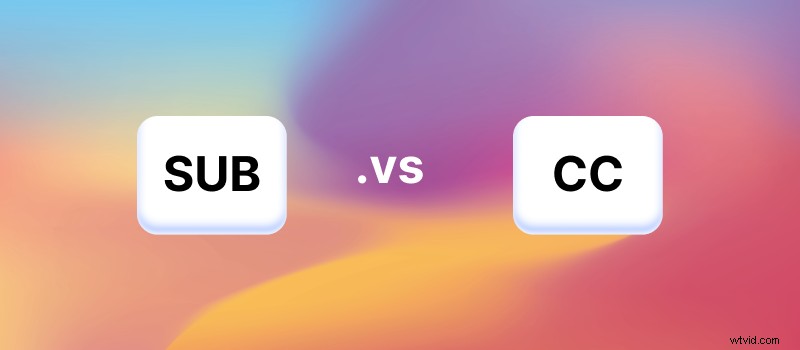
Type Studio で作成して YouTube 動画に適用できる 2 つの異なる形式の字幕があります。 SRT ファイルを作成して、動画と一緒に YouTube にアップロードするか、字幕を動画に焼き付けることができます。 SRT ファイルを作成すると、視聴者は字幕のオンとオフを切り替えるかどうかを積極的に決定できます。実際、これらの字幕はクローズド キャプション (CC) と呼ばれます。これは、字幕がビデオに固定されておらず、オン/オフを切り替えるオプションを提供するためです。
一方、焼き付け字幕 (SUB) はビデオから削除できません。表示されるビデオ プレーヤーに関係なく、常に表示されます。不利な点は、ビデオの重要な領域をカバーすることです。また、YouTube のアルゴリズムは焼き付き字幕を理解できません。焼き付き字幕は動画内でピクセルの蓄積として表示されるだけだからです。違いをさらに深く掘り下げたい場合。
これで問題が解決したので、YouTube ビデオ用の SRT ファイルを作成する方法を見てみましょう。
SRT ファイルの生成方法
幸いなことに、SRT ファイルを作成するためにプログラムをダウンロードまたはインストールする必要はありません。字幕関連のすべての作業を支援するオンライン ビデオ エディターである Type Studio を構築します。ブラウザーで実行されるため、ここでサインアップするだけです Type Studio Signup .ただし、SRT ファイルの生成は無料です。
登録したらすぐに始められます。この 3 ステップのチュートリアルに従って、手間をかけずに独自の SRT ファイルを自動的に作成してください。
#1:動画をアップロード
動画コンテンツのアップロードから始めます。ビデオをコンピュータから Type Studio にドラッグ アンド ドロップするだけです。もちろん、YouTube、Google Drive、または Dropbox から動画をリンク付きでアップロードすることもできます。ビデオの言語を事前に選択していることに注意してください。
新しいビデオを作成したい場合は、ウェブカメラとスクリーン レコーダーを作成してください。
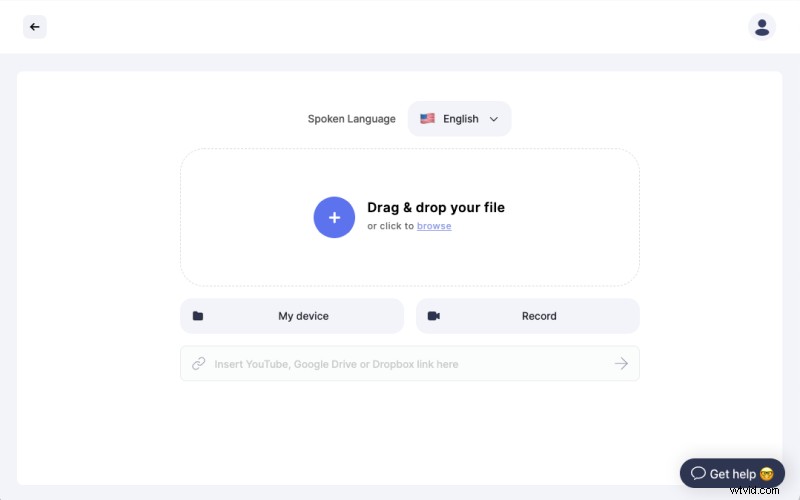
#2:文字起こしされたテキストを編集する
Type Studio は、動画を自動的にテキストに変換します。 AI 文字起こしは信じられないほど正確になるように改善されているため、エンジンが間違っていて手動で修正する必要がある単語がまだいくつかある可能性があります。ただし、SRT ファイルを作成する作業の 98% は自動的に行われます。
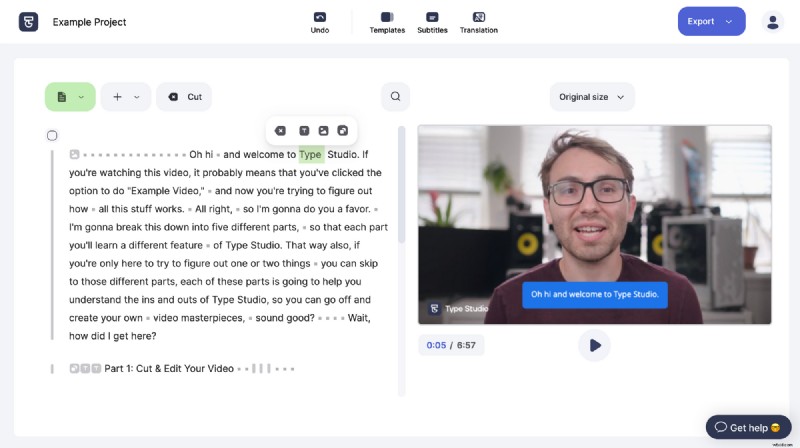
そのため、転写されたテキストを調べて、編集が必要な場所を編集できます。これにより、後でエクスポートできる字幕も修正されます。すべての変更は、特定の SRT 形式に適用されます。プロのヒント:キーボードの矢印キーを使用して、テキスト内を移動します。
#3:SRT ファイルをエクスポートする
テキストの修正が完了したら、メニューの右上隅にある [エクスポート] ボタンをクリックして [字幕] を選択し、[.SRT ファイルのダウンロード] をクリックします。 Type Studio が数秒でファイルを生成します。
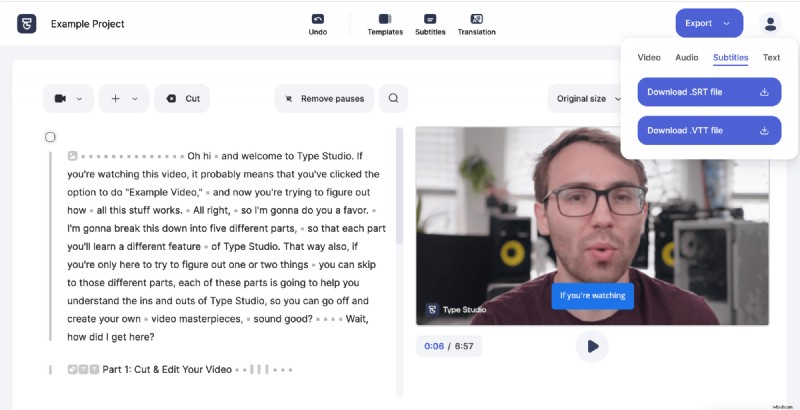
ところで。 SRT ファイルのほかに、字幕を VTT ファイルまたは .txt ファイルとしてダウンロードすることもできます。
これで、SRT ファイルを YouTube のビデオに適用する準備が整いました。それでは、その仕組みを見てみましょう。
SRT ファイルを YouTube 動画に追加する
この 2 つの簡単な手順に従って、YouTube ビデオに SRT ファイルを追加してください。
#1 YouTube クリエイター スタジオを開く
YouTube チャンネルにログインし、YouTube Creator Studio に移動します。次に、右側のメニューで [字幕] をクリックします。
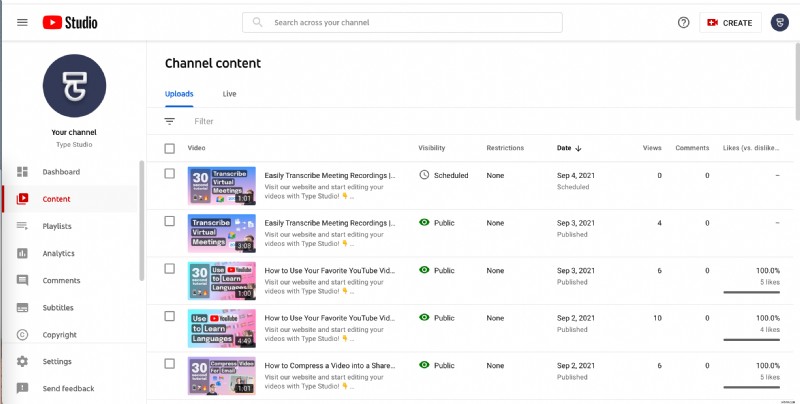
#2 動画に言語を追加
まだアップロードしていない場合は、ビデオを選択します。ビデオをクリックし、[言語を追加] ボタンをクリックします。字幕の言語を選択します。字幕セクションの下にある [追加] をクリックします。 SRT ファイルをアップロードできるポップアップが表示されます。
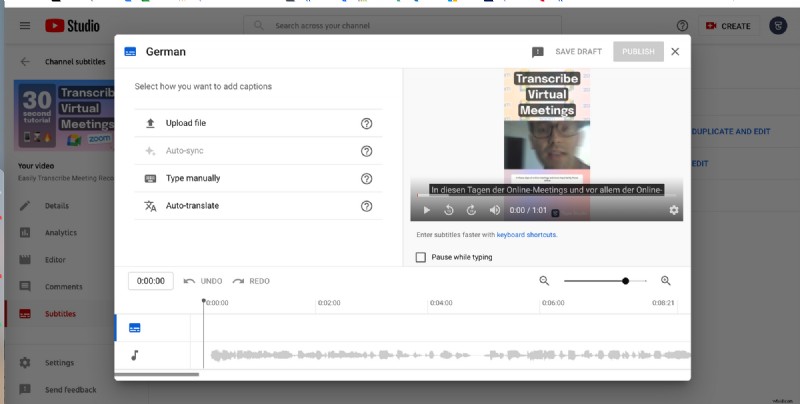
よくやった、それだけです! YouTube 動画に字幕を追加しました。これで、動画を投稿する準備が整いました。字幕はネイティブの YouTube スタイルでクローズド キャプションとして表示されます。
補足
フォントサイズ、位置、色などの字幕スタイルは、YouTube 自体によって決定されます。ビデオにクローズド キャプションを焼き付けたい場合は、Type Studio を使用してビデオに直接追加することもできます。
